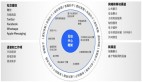随着Windows 7的全面流行,越来越多的企业开始在公司环境中部署Windows 7,然而,在企业的Windows 7环境中,可能有些人会发现一些问题,问题根源来自于企业软件的更新速度往往跟不上操作系统更新速度,过老的应用很可能无法在Windows 7上有效的工作。但是Windows 7能显著的提升我们的工作效率,如果放弃,只是为了兼容某几个个别老应用,而继续使用Windows XP,那么显然是得不偿失。有没有什么更好的解决方案?
使用虚拟化是一个不错的思路,它不会让我们损失Windows 7带来的便利性,同时又能够保障企业应用的可用性。
在这里我们应用到的虚拟化是在终端,也就是日常使用的笔记本、台式机上进行,因此,是桌面虚拟化的一种。
所谓的虚拟化,就是在我们的Windows 7中,利用软件虚拟制造出一个“虚拟电脑”,并且在这台“虚拟电脑”上安装Windows XP,这样,我们就实现了可以利用Windows 7便利性的同时,在有需要的时候将应用程序放到Windows XP环境中进行。
Windows 7为这种虚拟化软件提供了一个简单易记的名称——XP Mode,也就是XP模式。
在最早时候,运行XP模式需要CPU硬件支持虚拟化技术,但是随后微软发布的补丁中取消了这个限制,当然,如果你的CPU物理支持虚拟化技术,在运行XP模式将会获得更高的效率。一般2006年之后出产的CPU都支持。
需要运行XP模式,我们首先需要连接到微软官网进行下载,对于正版Windows 7 Professional、Windows 7 Enterprise或Windows 7 Ultimate的用户而言,这是完全免费的。
进入XP模式后,我们只需要在这其中安装软件和应用即可。
XP模式最方便的一点是,当我们安装和配置完成程序之后,Windows XP系统是在后台运行,这里后台运行指的并不是开机自动启动,而是说,如果我们需要启动一个在XP中的应用程序,在体验上,和启动一个Windows 7中的应用程序一样,只需要双击,双击之后,Windows会自动启动虚拟机以及虚拟机中的XP系统,然后将软件放到该系统中执行,类似VMware Fusion和Parallels虚拟产品的操作方式。
XP模式带来的好处显而易见,企业不需要去苦恼现有不兼容Windows 7应用的问题,在XP模式下,我们可以使用的实际上是两个系统,我们即能体验到Windows 7的高效,又能够保障企业应用的连贯性。
值得一提的是,只有正版用户才能免费使用Windows 7的XP模式,因此,在安装XP模式前,请确认你的Windows 7是否是正版。